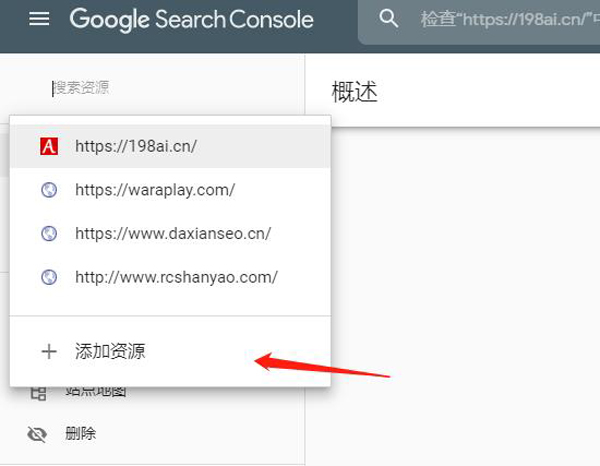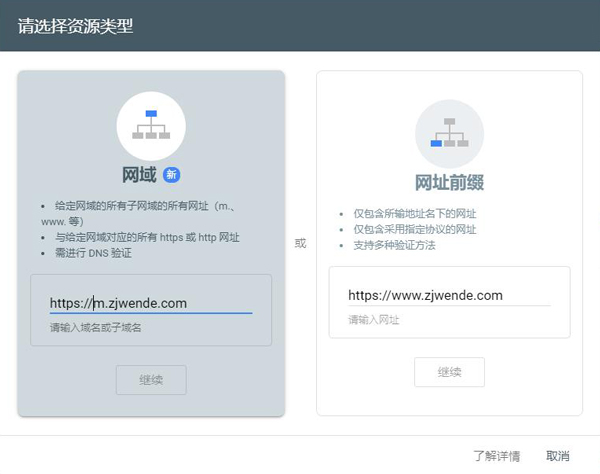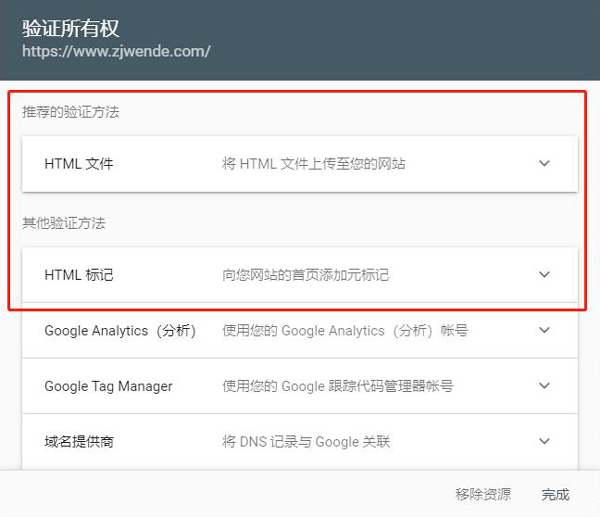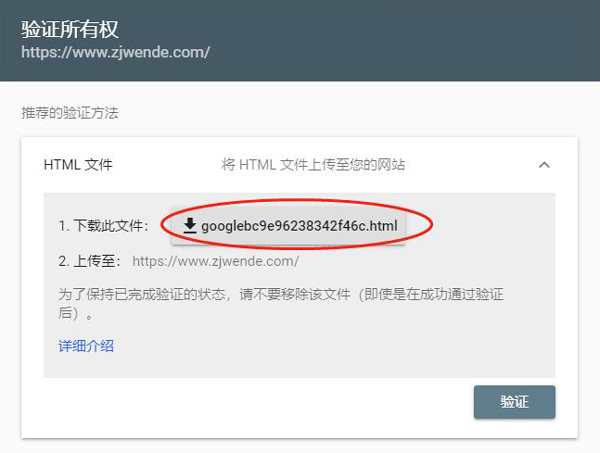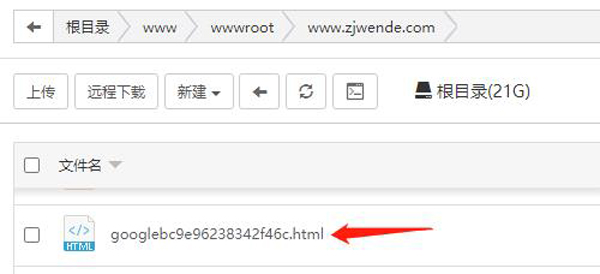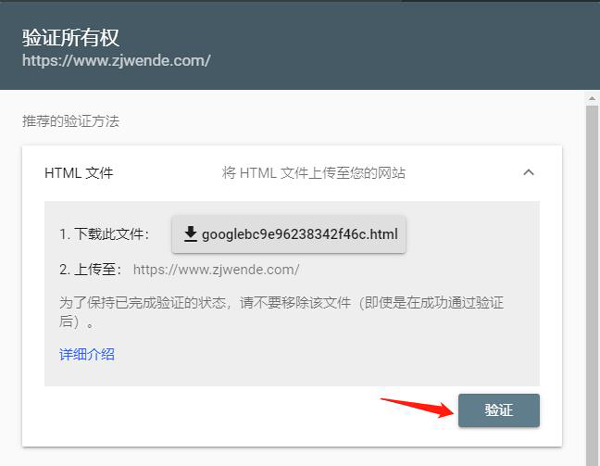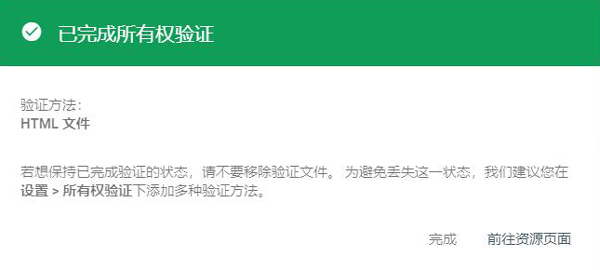Google站長工具如何注冊與使用權驗證 二維碼
172
做英文seo,我們使用的第一個工具,毋庸置疑,就是——Google站長工具。要想在Google站長工具中,看到網站在谷歌的數據情況,就需要先注冊并驗證網站的使用權。今天,我們來詳細了解一下Google站長工具如何注冊與使用權驗證? Google提供了五種驗證方式,分別是“html文件驗證”、“html代碼驗證”、“GA驗證”、“GTM驗證”和“DNS驗證”。本文主要介紹前面兩個驗證方式,因為非常的簡單方便,也是最常用的方法。 1、創建“VPN”工具(https://www.puyhgad.xyz/)。不然就用不了google站長工具(俗話說的“翻墻”)。如何創建“VPN”工具? 2、注冊一個gmail郵箱,gmail郵箱是外貿必備工具啦,除了google站長工具要用之外,所有的谷哥系網站,包括youtube都必須要用到的,所以,你懂的。 3、登陸google站長工具。用你注冊的Gmail郵箱注冊并登陸 “Google站長工具” https://www.google.cn/webmasters/ 4、添加資源 4.1、點擊左上角的“添加資源”。在網站驗證之前,我們先確保已添加網站域名。
4.2、添加資源即添加你的網站(網址),Google站長工具給出兩個選項(見下圖),一個就是綁定網站子域名的,一個是綁定完整主域名。第一個網域指的是整個網站全部包含,這個是針對主域名下有多個子域名網站,可通過它來進行統一管理,一般直接選“網域”就好;第二個網址前綴,這個是主域名就一個網站,也是我們大家常用的類型,如果是響應式網站,我們域名中有一個獨立的二級域名是用來做一個單獨網站,不同產品線不同項目的,那我們就要選“網址前綴”。如果PC和M端是分開的,那M端就需要驗證第一個。如果網站上加有SSL(安全證書),一定要是以https://為開頭,然后繼續。
選擇后,就會跳出網站驗證方法,推薦前面兩個驗證方法。
5、HTML文件驗證 選擇html文件驗證,就會彈出一個文件需要我們下載;
下載后,將它上傳到網站空間/服務器的根目錄中;進入服務器可以使用ftp連接,或者寶塔面板。
上傳驗證文件。上傳完文件之后,在站長后臺點擊“驗證”。
驗證網站所有權。然后就會顯示驗證成功。
網站驗證成功。這樣我們的網站就完成了Google站長工具的使用權。可以去使用Google站長工具啦! 辣么詳細的步驟,應該看得懂吧!關于Google站長工具如何使用的問題,大家可以查看敖游發布的“Google站長工具如何使用?”一文,有詳細解讀。 以信載商,良心建站。遨游始終秉承“一次建站、終身維護”的宗旨,竭誠為客戶提供最優質的互聯網服務。遨游建站率先植入seo優化理念,讓你的網頁更利于搜索引擎抓取,關鍵詞排名更靠前。可仿站、可定制。無論是傳統型企業官網、集團型品牌官網,還是營銷型網站、電商型網站、定制型網站、特殊行業網站(醫療、教育),全部搞定。 公司:網站建設_小程序設計_競價托管代運營公司;郵箱:1013601535@qq.com 手機:17073547034;QQ: 1013601535 在線留言咨詢,24小時內回復
我想咨詢 *
企業名稱
手機號碼 *
您的姓名
所在城市 提交 |
網站建設問題
熱門標簽
|